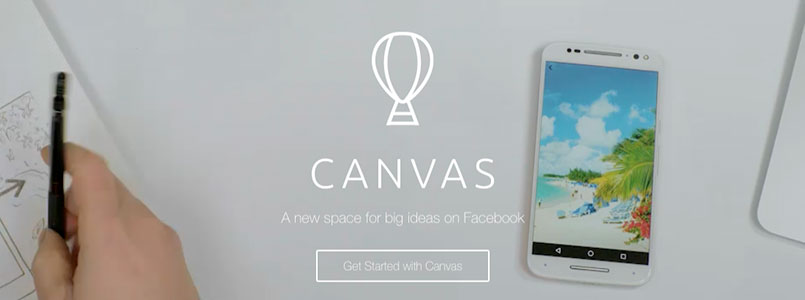
26 feb De Facebook Canvas gids, storytelling komt tot leven op mobiel!
Facebook Canvas is een advertentie mogelijkheid die het mogelijk maakt om verhalen te vertellen en producten uitgebreid laat zien. Facebook Canvas (Instant Experience) heeft de naam Instant Experience gekregen. Het is een grote advertentie met verschillende advertentiemogelijkheden van Facebook in één, denk aan een video en carrousel advertentie. Met Facebook Canvas komen verhalen tot leven op mobiel. Je kan het als het ware gebruiken als een landingspagina en/of mini-site. Hier kun jij zeker je creativiteit kwijt!
Hoe ziet een Facebook Canvas (Instant Experience) er uit?
Een Facebook Canvas (Instant Experience) kan worden opgebouwd uit 8 onderdelen. Alle 8 onderdelen worden onder elkaar weergegeven. Hierdoor kan jij een compleet verhaal vertellen op Facebook. Facebook Canvas is enorm mobielvriendelijk, 80% van alle Facebook gebruikers gebruiken Facebook op een smartphone. Facebook Canvas is dan ook een ideale advertentie!
Onderstaande video geeft een beeld hoe de onderdelen samen worden gevoegd tot een Facebook Canvas (Instant Experience).
De onderdelen zijn :
- Kop met logo
- Schermvullende afbeelding
- Tekstblok
- Een button met een link
- Een afbeeldingenacarrousel
- Een video
- Schermvullende afbeelding wat gekanteld kan worden
- Productenoverzicht
De Facebook canvas (Instant Experience) wordt getoond wanneer een Facebook-gebruiker op de advertentie klikt. Een Facebook Canvas moet gebouwd worden in Canvas Builder. De Canvas Builder vindt je op je bedrijfspagina. Hier staat een voorbeeld van een Canvas (Instant Experience), met behulp van dit voorbeeld kan jij goed zien wat er allemaal nodig is en hoe het wordt vormgegeven.

Stappenplan Facebook Canvas (Instant Experience)
Om een Facebook Canvas te maken moet je naar jouw bedrijfspagina. Vervolgens ga je naar Publicatietools > Instant Experience (Canvas)
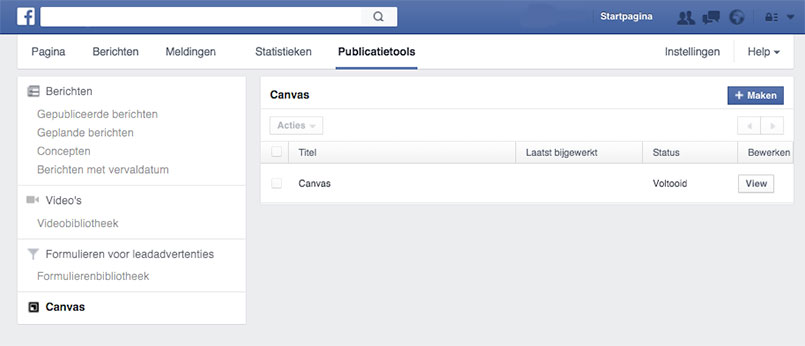
Wanneer je in het overzicht bent volg je de volgende stappen :
Stap 1 | Een Facebook Canvas (Instant Experience) maken
Klik je op de button + Maken
![]()
Vervolgens vul je de Facebook Canvas met verschillende onderdelen. In de volgende stappen worden alle onderdelen doorgenomen. Je kan een deel van de Facebook Canvas verwijderen of toevoegen door onderin te kiezen voor ‘+ Onderdeel toevoegen’.
Stap 2 | Vul de ‘Header’ in
De header wordt veelal gebruikt om een logo te uploaden. Kies er voor om jouw logo met een transparante achtergrond te uploaden. Zo kan jij de achtergrondkleur van het logo aanpassen en eveneens de achtergrondtransparantie.

Stap 3 | Kies een schermvullende foto
Om meer merkbeleving te creëren kan je er voor kiezen om een foto toe te voegen. Maak het bijvoorbeeld persoonlijk door een foto te selecteren van werknemers of van het bedrijf in actie. Facebook Canvas (Instant Experience) is het middel om een verhaal te vertellen op Facebook, laat potentiële klanten dan ook kennis met jou maken.
De foto die je uitkiest moet schermvullend zijn, zorg er voor dat de foto het goede formaat heeft. Voer een webadres in voor wanneer mensen meer willen weten van de foto. Kies de juiste afbeeldingsopties :
- Voor een brede foto kies je ‘Kantelen om te pannen’, wanneer een smartphone wordt gedraaid zal de foto volledig worden weergegeven.
- ‘Tik om uit te vouwen’ selecteer je wanneer je de mogelijkheid wilt geven om de foto volledig weer te geven.
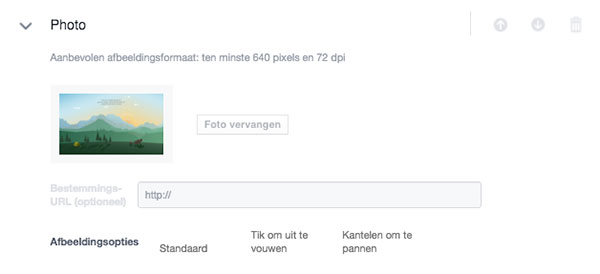
Stap 4 | Call-to-action instellen
Stel een button in! Kies hiervoor een pakkende tekst zodat de Facebook-gebruiker ook werkelijk op de button gaat klikken.
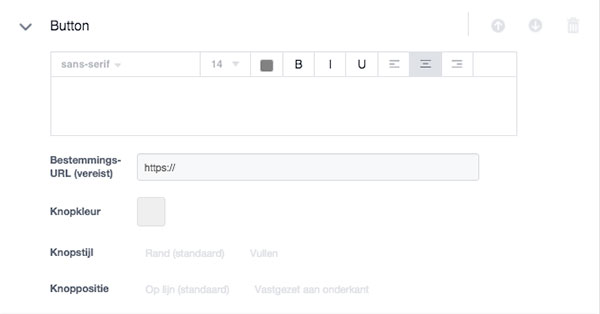
Stap 5 | Maak een fotocarrousel
Laat in een carrousel zien met foto’s wat jij aanbiedt. Geef bijvoorbeeld een overzicht van producten, services of diensten. Zo heeft de Facebook-gebruiker een overzicht, daarnaast kan achter elke foto een unieke URL.
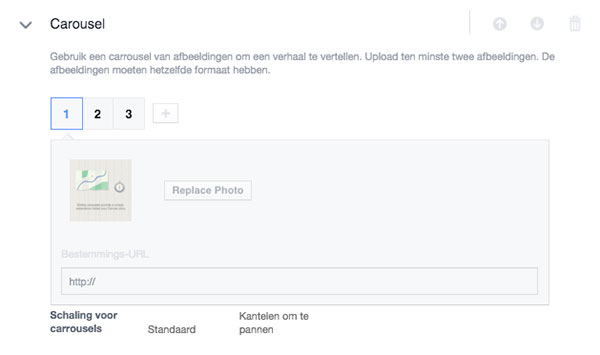
Stap 6 | Voeg tekst toe
Wil jij iets toe lichten? Iets vertellen over een nieuw product, over jouw bedrijf of iets anders? Voor dan een tekstonderdeel toe.
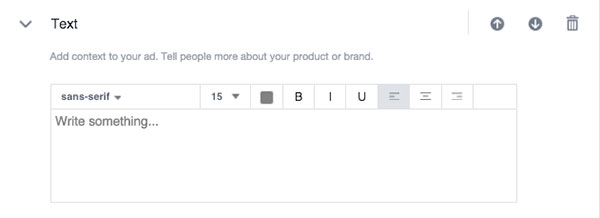
Stap 7 | Video
Een video is een goed middel om een verhaal te vertellen. Dit zagen wij eerder ook bij de Video Advertentie van Facebook. Plaats in jouw Facebook Canvas een video om het verhaal compleet te maken.
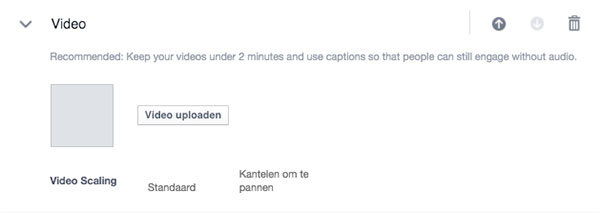
Stap 8 | Compleet verhaal
Is het verhaal compleet? Of wil je nog meer foto’s, tekst, video’s of iets anders toevoegen aan de Facebook Canvas (Instant Experience)? Dat kan, klik op ‘+ Onderdeel toevoegen’ en selecteer een onderdeel. Met de pijltjes kan jij de volgorde van de onderdelen bepalen. Klik op het prullenbak icoon wanneer je een onderdeel wilt verwijderen.
![]()
Heb jij een canvas gemaakt maar wil je er zeker van zijn dat het goed is voordat je het publiceert? Klik dan op de knop Voorbeeld op apparaat. Vervolgens krijg jij een melding op Facebook om jouw smartphone. Hier kan je een voorbeeld bekijken van de Facebook Canvas.
![]()
Facebook Canvas (Instant Experience) tips!
Om een prachtige Facebook Canvas (Instant Experience) te delen is het belangrijk dat de kwaliteit van de foto’s, aantal tekens en kwaliteit van foto’s optimaal is. Daarom zetten wij voor elk onderdeel de aandachtspunten op een rij.
1 | De kop
De kop is goed te gebruiken om het logo in weer te geven. De achtergrondkleur en -transparantie is vervolgens snel aan te passen. Zorg dat de afbeelding :
- 66 pixels bij 882 pixels is,
- het een .png bestand is, dit houdt in dat het logo een transparante achtergrond heeft
Liever geen vaste kop maar wil je een kop die meescrollt? Kies dan voor een afbeelding of tekstelement en verwijder het onderdeel ‘header’.
2 | Foto’s voor de Facebook Canvas
Er zijn twee optie bij het uploaden van een foto, namelijk :
- Standaard
- Standaard weergeeft de foto in de volledige breedte
- Passend in hoogte (kantelen om te pannen)
- Een afbeelding wordt in de volledige hoogte weergegeven. Maar door het te kantelen kan de volledige foto in de breedte worden weergegeven.
Bij het gebruik van foto’s voor de Facebook Canvas moet je goed opletten op :
- De breedte van de foto (1080 Pixels),
- Bestandstype .jpg of .png,
- Maximum van 20 foto’s.
3 | Tekstblokken
Een tekstblok bij een Facebook Canvas is een handig onderdeel wanneer je kort en krachtig jouw verhaal kunt delen. Let alleen op de volgende punten bij het opstellen van een tekstblok :
- Maximaal 500 tekens,
- Grootte van het lettertype : 6 tot 72 punten,
- Kleur tekst aan te passen met kleurcodes (#rrggbb),
- Stijl aanpassen, keuzes : vetgedrukt, cursief of onderstreept,
- Lettertype-uitlijning,
4 | Knop
Met de knop kan jij een call-to-action vormgeven wanneer potentiële klanten meer willen weten. Kies zelf de tekst op de button en de URL. Hou met het onderdeel knop rekening met het volgende:
- Hoogte knop is 48 pixels,
- Maximaal 30 tekens van de tekst
5 | Fotocarrousel
De fotocarrousel is een onderdeel waar jij meerdere foto’s kunt laten zien, een fotocarrousel is ook een goede advertentie voor storytelling. Lees de mogelijkheden in het artikel ‘Facebook Carrousel advertentie maken’.
6 | Video’s
Een video in een Facebook Canvas kan het verhaal duidelijk in beeld brengen. Een video advertentie is dan ook een goede mogelijkheid om een verhaal te vertellen. Dit kan je ook doen met een video advertentie, wil je hier meer over weten lees dan het artikel ‘Facebook Video advertentie’. Let op de volgende punten wanneer jij een video wilt uploaden in de Facebook canvas:
- De minimale resolutie is 720 p,
- De staande richting is aanbevolen (liggende video’s worden automatisch aangepast),
- Een video mag niet langer duren dan 2 minuten,
- Bestandsformaat .mp4 of .mov,
- Kies een miniatuur om het eerste beeld van de video vast te zetten.
7 | Productverzameling
Heb jij een webshop of een winkel waar jij verschillende producten verkoopt? Laat ze allemaal zien in de Facebook Canvas. Hiervoor moet echter wel een productencatalogus voor zijn geüpload. Maximaal kunnen er 40 producten worden weergegeven.
Wat kost een Facebook Canvas (Instant Experience) advertentie?
Een Facebook Canvas (Instant Experience) advertentie kost net zo veel geld als alle andere advertenties. Het is net hoe veel geld jij wilt uitgeven aan de advertentie.
Het is belangrijk wanneer je de Facebook Canvas (Instant Experience) wilt gaan gebruiken dat de Canvas is voltooid. Klik op Bewerken voor het canvas en vervolgens op Canvas (Instant Experience) voltooien.
Vervolgens zijn er twee manieren om de Facebook canvas (Instant Experience) te promoten, namelijk via Power Editor of Advertentiebeheer.
Power Editor
- Maak van de Facebook Canvas een advertentie via Power Editor door een campagne aan te maken met de doelstelling Klikken naar website of Websiteconversies.
- Kies vervolgens de advertentieset en vul deze naar wens in.
- In het derde niveau, het niveau van advertenties, kies je de Facebook-pagina die gekoppeld is aan het canvas.
- Kies vervolgens voor Advertentie maken > Advertentie met een afbeelding of video.
- Selecteer het canvast in het keuzemenu van het veld Canvas.
- Selecteer de juiste canvas.
- En klaar is je advertentie! Controleer wijzigingen en de adverentie is llive!
Advertentiebeheer
- Voor het maken van een Facebook Canvas advertentie ga je naar jouw bedrijfspagina > Publicatietools > Canvas.
- Selecteer vervolgens de canvas die je wilt gebruiken
- Kopieer de URL die Facebook geeft aan het canvas
- Maak of bewerk een campagne voor Klikken naar website of Websiteconversies
- Plak de URL van het canvas in het veld Voer de URL in die je wilt promoten
- Voltooi je advertentie, en klaar!
Welke resultaten kan ik bijhouden van de Facebook Canvas (Instant Experience)?
Wanneer een advertentie live is moet je goed de resultaten in de gaten houden. Op die manier kan jij een advertentie optimaliseren om op die manier het meeste uit de advertentie te halen. Bij een Facebook Canvas advertentie kan je de gemiddelde duur van de canvasweergave analyseren en het gemiddelde percentage van je canvas waar mensen snel overheen gingen.
Wil je meer leren over Facebook Adverteren zodat jij met jouw Facebook Canvas (Instant Experience) jouw merk, service of dienst onder de aandacht kan brengen? Lees dan alles of Facebook Advertentiebeheer in de blog ‘Alles over Facebook Advertentiebeheer‘.

